Cum de a pune o parolă pe o unitate flash USB 5 moduri simple de lucru
unitate flash USB - un lucru foarte ciudat: aici este, dar nu e ... Ca orice lucruri mici, drive-uri USB flash sunt ușor de pierdut. Împreună cu ei, și informații scurgeri, care nu pot fi destinate pentru indiscrete ochi și urechi. Pentru a asigura fișierele nu sunt în măsură să deschidă unul dintre străinii, le proteja cu o parolă, și chiar mai bine - criptați.

Cel mai simplu mod de a înregistra date de recuperare pe o unitate flash
Pe atât de multe calculatoare bazate pe Windows ar trebui să Archiver WinRAR. și are o funcție pentru a seta o parolă pentru arhiva. Dacă fișierele despachtarea de ambalare și pe o unitate portabilă nu va dura prea mult timp, mod convenabil pentru tine pentru a găsi.
Pentru a seta parola pentru arhiva WinRAR, procedați în felul următor:
- Conectați unitatea flash USB la port USB al PC-ului și deschideți folderul „Computer“.
- Deschideți dreapta-clic pe meniul contextual Flash și selectați „Adăugați la arhiva» (adauga la arhiva), marcată de pictograma WinRAR.
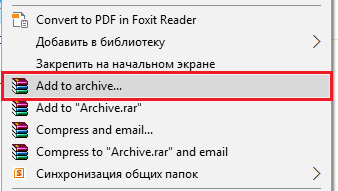
- În „Principală» (General), faceți clic pe „Set Password» (Setare parolă).
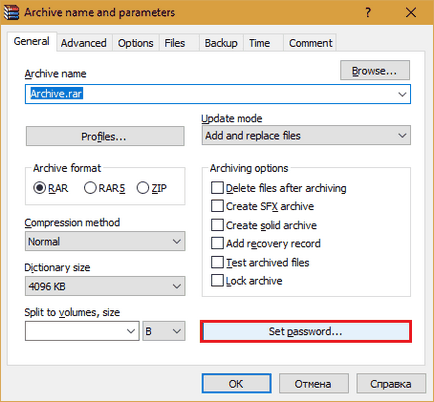
- Intră în marcat cuvântul cod de câmp, și apoi faceți clic pe OK. Dacă se dorește, bifați caseta „Arată parola» (Arată parola) și „numele de fișiere Cripta» (nume de fișiere cripta).
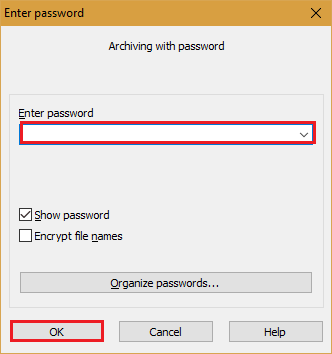
După aceea, toate datele sunt mutate în arhivă, și de fiecare dată când îl deschizi, trebuie să introduceți o parolă. Accesul la dispozitivul de stocare de conținut, puteți obține pe orice mașină în cazul în care ați instalat programul-arhivator. Apropo, nu numai WinRAR, dar, de asemenea, orice altă cu caracteristici similare. De exemplu, 7-zip.
Avantajele folosirii WinRAR pentru a proteja mass-media amovibil, nu numai în simplitatea și prevalența ridicată, dar, de asemenea, în faptul că, cu ajutorul acestuia puteți pune o parolă pe un director sau un fișier. Un dezavantaj este acela că metoda de rezervă este adecvată numai pentru o cantitate mică de informații pe un disc amovibil sau despachetarea și procesul de ambalare este prea lung.
BitLocker pentru Windows
criptare BitLocker este proiectat pentru a proteja datele stocate pe unitățile fixe și portabile de calculatoare cu Windows, și face parte din sistemul de operare. Tehnologia este foarte fiabil și ușor pentru utilizator, dar nu a implementat deloc, și numai în server, versiuni profesionale, corporative, și maxime ale sistemului. Și acest lucru este, probabil, cel mai important dezavantaj. Pe PC-ul în cazul în care ați instalat, de exemplu, Windows Home, deschide discul criptat nu va funcționa în nici un fel. Un mijloc de Bitloker instalare separată în Microsoft Acasă sistem de operare nu oferă.
Utilizarea BitLocker pentru a proteja flash drive este justificată doar atunci când doriți să lucrați cu ei pe mașinile cu versiunile de Windows de mai sus, și pentru Linux și Mac OS X. Pentru ultimele două sisteme, au dezvoltat entuziaști de utilitate DisLoker. care vă permite să deschideți și să vizualizați stocarea criptat, dar nu le permite să cripta.
Cum de a proteja USB dispozitiv folosind BitLocker:
- Conectați unitatea flash USB la PC-ul și deschide lista de unități în Windows Explorer (du-te la folderul „Computer“).
- Deschideți meniul pop-up și bliț selectați opțiunea „Activare BitLocker».
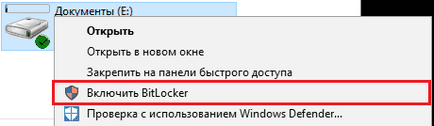
- În primul rând, sistemul vă va oferi este de a alege un mod de a debloca vehiculul. Pentru utilizatorii de acasă numai opțiune potrivită - parola. Introduceți-l în câmpul specificat, și din nou, faceți clic pe „Next“.
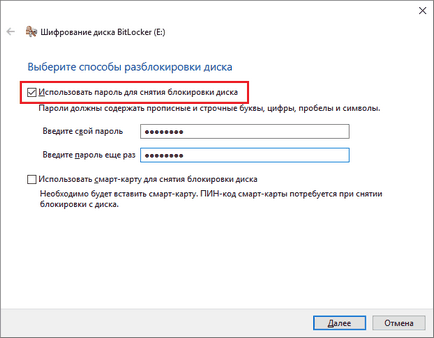
- Tu ar trebui să determine modul în care preferați să stocați cheia de recuperare, care este necesară pentru a accesa datele în cazul în care pierdeți parola.
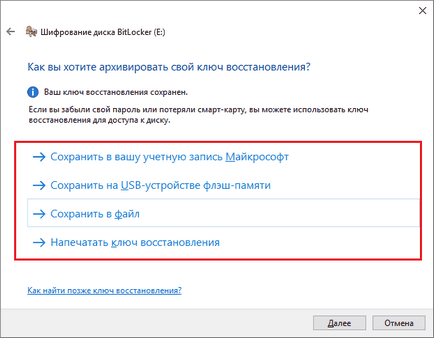
- Apoi, specificați cât de mult din unitatea care urmează să fie criptate.
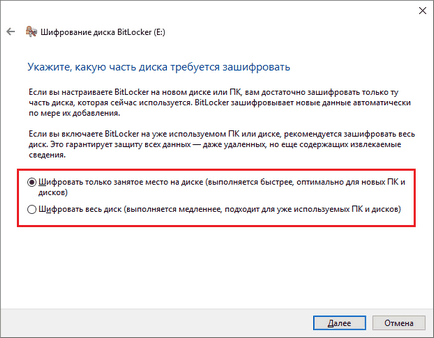
- În fereastra următoare, selectați modul de criptare. unități portabile pentru a fi utilizate în diferite sisteme de operare, modul de compatibilitate adecvat.
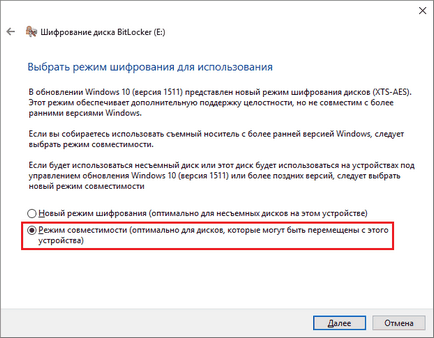
- Pasul final pentru a confirma intenția de a - faceți clic pe „Start criptare“.
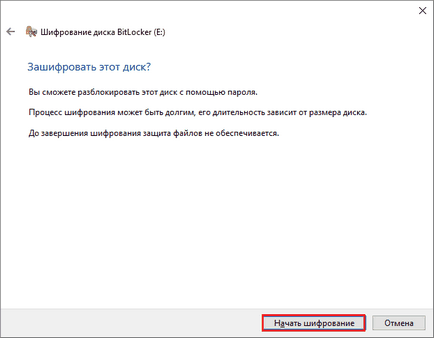
Operația de criptare va dura timp de câteva minute, apoi conținutul unitatea flash va fi disponibil doar cu o parolă. Fiecare nou obiect pe care le salva pe acesta va fi automat criptate.
Puncte forte BitLocker - este foarte rezistent la fisurare algoritm, nu este nevoie de a instala software-ul terț și ușurința de utilizare. Dezavantaje - incapacitatea de a cripta fișiere sau dosare individuale pe selecția utilizatorului (numai partiție sau întreaga unitate complet) și domeniul de aplicare limitată de utilizare.
CyberSafe Top Secret
Anexa CyberSafe Top Secret. Experții spun - una dintre cele mai bune moduri de a cripta datele de pe unitățile fixe și portabile. Disponibil în mai multe variante - de la gratuit la întreprindere scumpe. Pentru uz personal, cum ar fi criptarea memorii flash, destul de versiune gratuită (gratuit) sau un low-cost plătit cu mai multe caracteristici.
CyberSafe Top Secret gratuit ce poate cripta fișiere, containere, partiții de disc și mass-media amovibil DES algoritm cu o cheie de lungime 64 de biți (parola lungime de limitare - 4 cifre). Versiunile cu plată folosesc algoritmi de puternic - .. AES-256 și-Blowfish 448, și sprijină, de asemenea, semnătura digitală vă permite să ascundeți fișiere și foldere, comprima datele pentru a economisi spațiu, etc. O listă completă de caracteristici ale diferitelor versiuni ale software-ului pot fi specificate pe funcționarul site-ul web.
Pentru a proteja informațiile pe o unitate flash folosind CyberSafe Top Secret, muta destul de ușor degetele:
- Deschideți unitatea flash USB în cerere ca o partiție: selectați „Criptați Disk“, în panoul din stânga, selectați suportul corect și apăsați „Start“.
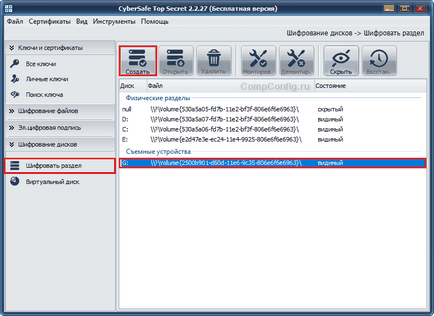
- Ar trebui să setați algoritmul de criptare și parola; a determina dacă este sau nu pentru a menține sistemul de fișiere (în cazul în care nu - unitatea va fi formatat); specifică ce zonă ar trebui să fie criptat - doar spațiu ocupat sau disponibile. După ce faceți clic pe „Accept“, programul va începe procesul de criptare.
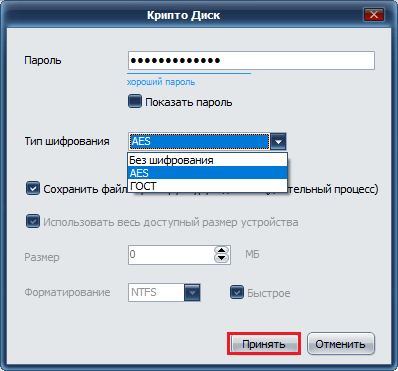
Pentru a deschide o unitate flash criptat, va fi capabil să numai în cazul în care computerul CyberSafe Top Secret. Alte PC-ul se va vedea ca un vehicul cu un sistem de fișiere necunoscut.
Pentru a scapa de criptare, este suficient pentru a formata unitatea flash la orice program.
Beneficii CyberSafe Top Secret - aceasta este puterea, funcționalitatea, gratuit, posibilitatea de a cripta fișiere și foldere individuale, nu există restricții privind volumul discului. Dezavantajul - incapacitatea de a utiliza o unitate flash USB la PC-ul în cazul în care programul nu este.
USB Safeguard
Versiunea gratuită a Utility USB Safeguard vă permite să protejați unitățile flash de până la 4 GB. Spre deosebire de CyberSafe Top Secret, nu are nevoie să instalați pe computer. Acesta trebuie să fie rulat direct de pe dispozitivul care va „proteja“.
USB Safeguard are o interfață rusă, dar folosind este foarte simplu:
- Copiați utilitarul pe un suport amovibil și executați dublu-clic. drepturi de administrator nu sunt necesare - programul va funcționa chiar și pe acele mașini în cazul în care nu aveți drepturi de administrator.
- După prima Safeguard rula USB poate oferi formatați o unitate flash USB. Dacă refuzați, protecția nu va fi posibilă, deoarece utilitarul suportă numai sistemul de fișiere NTFS.
- După formatare și repornirea USB Safeguard va deschide o fereastră cu o propunere pentru a configura o parolă pentru a accesa de stocare a fișierelor. În «Parola nouă» introduceți un cuvânt cod în «Confirmați» câmpul - repetați-l în «Indiciu» - introduceți un indiciu pentru a vă reaminti.
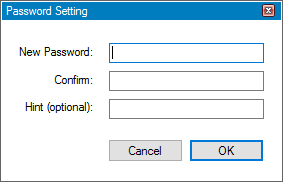
Acum, utilitarul va cere o parolă de fiecare dată când vă conectați stick-ul la PC-ul.
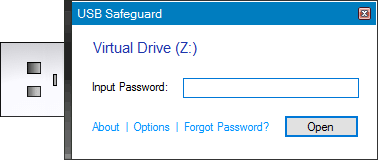
Avantajele USB Safeguard - nu este nevoie pentru a instala, și capacitatea de a deschide o unitate flash USB securizat pe orice computer. Dezavantaje - limitarea capacității dispozitivului de patru gigabytes și acceptă numai sistemul de fișiere NTFS.
Principiul de funcționare seamănă cu Lockngo de utilitate USB Safeguard, dar nu există nici o limitare în ceea ce privește discul este limba română. Protejați-l poate ajuta la orice dispozitive de stocare portabile, nu numai cu o interfață USB.
Programul este destinat utilizatorilor de Windows și Mac - Produce sisteme de fișiere sunt ambele sisteme de operare. Disponibil în versiuni care sunt compatibile doar cu Windows, numai cu Mac, precum și cu unul sau celălalt sistem. Ea are funcția de a ascunde fișiere pe un mediu sigur, blocând accesul la acesta cu un singur click, se blocheze automat atunci când utilizatorul este inactiv, criptarea datelor într-un director privat (folosind AES-256 algoritm), începe programul selectat după deblocarea.
Lockngo - plătite, dar de utilitate foarte accesibil. Prețul de o singură licență, în funcție de versiune este de 200-500 de ruble.
Cum să utilizați Lockngo:
- Transferați fișierul descărcat Lockngo.exe pe o unitate flash și rulați-l. Intră în aceste domenii debloca parola și confirmați-o. După ce faceți clic pe OK, programul va bloca unitatea.
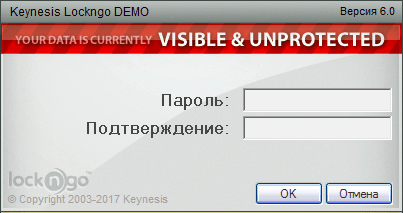
- Pentru a relua accesul la tipul de date sub formă de aceeași parolă.
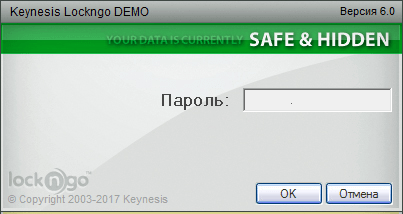
forte Lockngo - este simplitatea, funcționalitatea, lucru rapid și eficient. Dezavantajul, probabil, doar un singur - lipsa de oportunitate de a testa înainte de cumpărare (dezvoltatorul nu lansa o versiune de încercare). Dar, în general, programul este foarte bun, și ea nu minte pentru a da aproximativ 200 de ruble.